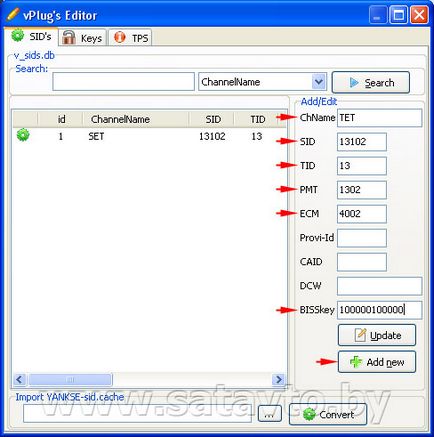Сателитна телевизия в Беларус и България - ProgDVB тунинг програма
Инсталиране и конфигуриране на софтуер ProgDVB
След като сте избрали вида на софтуер, инсталиран, можете да преминете направо към инсталацията му. За да направите това, стартирайте инсталационната програма, например - ProgDVB6.34.3Pro.exe.
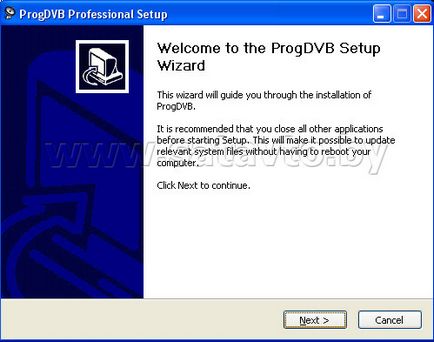
Инсталаторът ще предложи да затворите всички ненужни текущи програми на компютъра си и кликнете върху бутона "Next". След това ще трябва да прочетете и приемете условията за лицензиране и натиснете "I Agree" бутона.

След това изберете директорията, където е инсталиран софтуера ProgDVB и натисна бутона "Next".
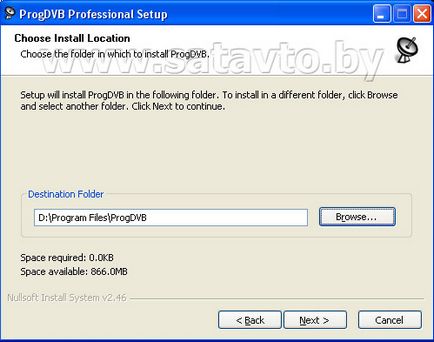
След това ще бъдете помолени да изберете опцията за съхранение - настройки, канали, записи и други файлове на програмата, ако компютърът се използва от няколко потребители:
"Индивидуални настройки на потребителски акаунт" - да споделят настройки за всеки потребител;
"Споделено настройки за всички потребители" - за да използвате настройките за всички потребители;
"За да съхраните настройките в главната папка на ProgDVB" - за да запишете настройките в главната папка на ProgDVB на програмата.
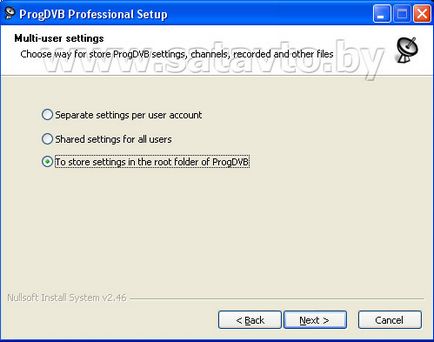
С избирането на подходящ вариант за вас, вие трябва да кликнете върху бутона "Напред". На следващия прозорец показва типа на устройството, вече бе отбелязано - ". Цифрова телевизия ATSC устройство, DVB-S / S2 (спътникови), DVB-C (Кабелна) или DVB-T (Terresteral)", е необходимо да изберете - "ИАЛ съвместима карта или кутия ", за които са инсталирани драйверите. Маркирайте останалите варианти за използваното оборудване просто отстранени, ако те са активни.
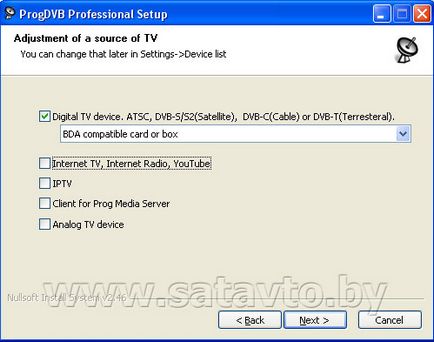
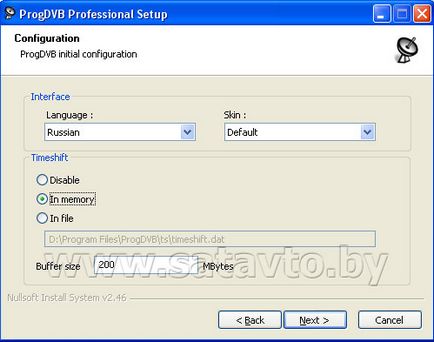
След натискане на бутона "Напред" и следващия прозорец маркиран на необходимите параметри по Ваш избор:
"Модул Prog Media Server" - в случай на активиране на този модул ще бъде възможно да се излъчват каналите по локална мрежа с други компютри;
"Интернет Gate" - ви позволява да получите достъп до канали на други компютри чрез интернет;
"PID рекордери модул" - реализира възможността за запис на транспортен поток;
"Elecard MPEG-2 кодове" - телевизия може да декодира формати - MPEG-2 (ISO / IEC 13818-2) и MPEG-1 (ISO / IEC 11172-2);
"Тип дистанционно управление" - Избор на вида на дистанционно управление, се отбележи, - "Няма или друг вид". Следната допълнителна инсталация на конзолата ще се разглежда в настройките на програмата.
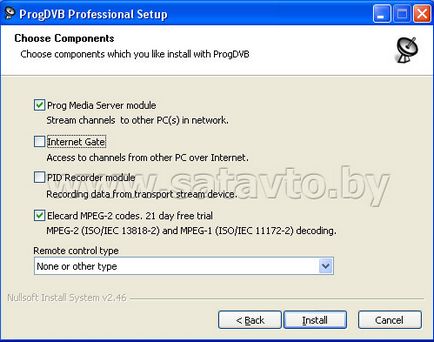
След това кликнете върху "Install" бутон и програмата ще започне да се инсталира ProgDVB. В края на инсталацията, трябва да натиснете бутона "Finish" и рестартирайте компютъра.
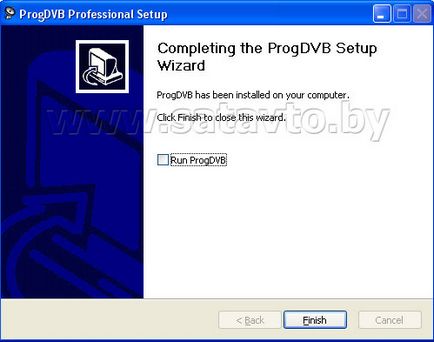
След рестартиране на компютъра, когато за първи път започнете, програмата ще предложи да се сложи ProgDVB настройка на сателитна чиния или няколко ястия от менюто "Настройки DiSEq".
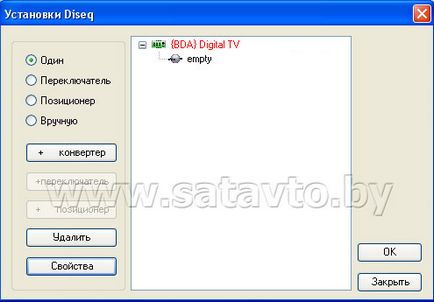
В което е избрано:
"Едно" - ако имате само един сателитен конвертор;
"Switch" - заяви в случай на четири входа dayseka за превключване до 4 конвертори;
"Позиционер" - заяви, ако антената е монтиран на позиционер;
"Ръчно" - ви позволява да определите необходимите настройки ръчно.
В един пример, помисли конфигурация антена за приемане на канали в кръгова поляризация от спътника Eutelsat W4 / W7 36Е. За да направите това, обърнете внимание на "One", кликнете на "празни" и натиснете бутона "+ конвертор".
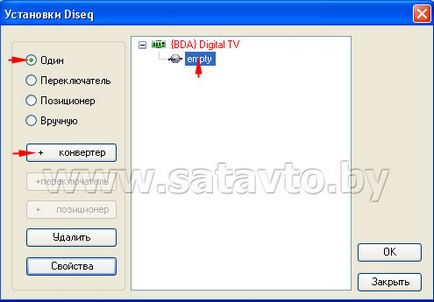
Това ще отвори менюто за настройки конвертор. В които:
"Тип Converter" - позволява да изберете валутата, използвана в този случай - "Ку Бенд кръгова поляризация.";
"The LOF" - проверява честотата на местните осцилатор на конвертора трябва да бъде - "10750" MHz;
"Power" - това трябва да се отбележи птица да се хранят токоизправител;
"Спутник" - изберете от списъка на сателитите са получили - "036.0 ° E Eutelsat W4, W7.".

За да получите канали от други спътници в Ku-обхвата, ще бъде необходимо, за да изберете типа на конвертор - ". KU Universal диапазон (линейна поляризация)".
След това кликнете върху бутона "ОК" в менюто за настройка на конвертора и бутона "OK" в менюто за настройки DiSEq.
ProgDVB програма ще покаже всички възможни канали в основата му от спътника "Eutelsat W4, W7", в левия прозорец. По-пълен списък с канали се намери в най-новите версии на ProgDVB.
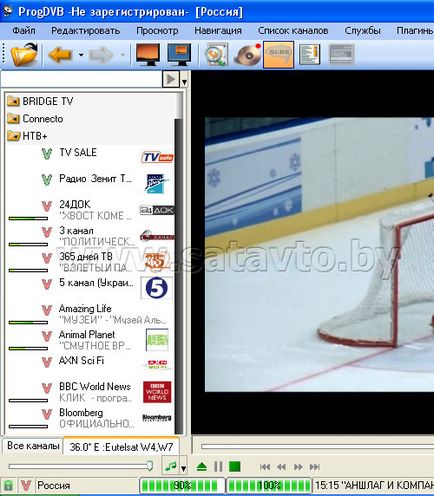
Ако някои от каналите, които липсват в списъка, можете да сканирате специфична транспондер. За да направите това, отидете в "списъка с канали -> Scan транспондер".
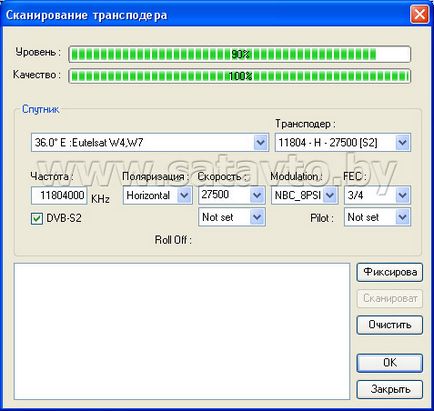
Определяне на необходимите параметри на транспондера, първоначално натискане на бутона "Ангажиране" и след това "Scan", за да сканира за нови канали. В края на бутона процес се натисне "ОК" и новите канали се добавят към общия списък.
За да сканирате всички канали от спътник, ще трябва да отидете в "списъка с канали -> Channel Search" и изберете сателита, от който ще се сканира.
След като всички канали са сканирани с получената спътник, трябва да зададете на операцията протокол на DVB-карта и дистанционно управление, така че отидете на "Настройки", изберете "Device List", и изберете линия на "цифрова телевизия".
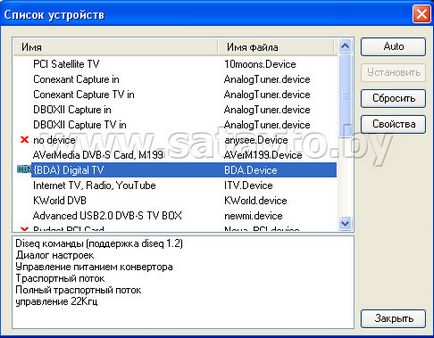
След това кликнете върху "Properties" от падащия списък и изберете бутона "Geniatech". След това кликнете върху бутона "ОК" и рестартирайте програмата ProgDVB.
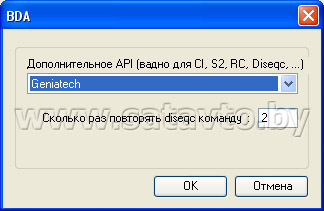
Присвояване на бутоните на дистанционното управление може да бъде променено на "Settings-> Control".
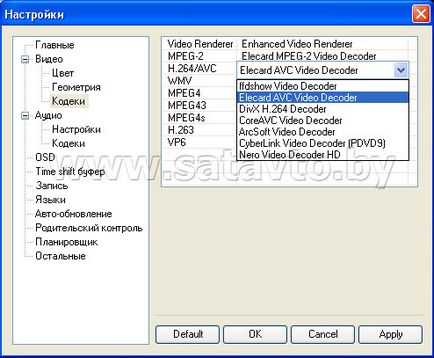
Добри резултати се получават при използване кодеци от фирма "Elecard", и за двата канала в стандартния и с висока разделителна способност. Избирането кодеци, натиснете "Apply" и "OK" бутона, и след това се рестартира ProgDVB програма.
За да конфигурирате програмата ProgDVB Cardsharing трябва да инсталирате специални приставки.
Инсталиране и конфигуриране на плъгин за използване WinCSC Cardsharing
WinCSC Инсталиране на приставката е да копирате файловете: WinCSC.dll, WinCSC.ini и WinCSC.prv в главната директория или в папката Plugins, където сте инсталирали ProgDVB програма, докато програмата не трябва да се работи. След като копирате файловете, стартиране на програми и отворен ProgDVB "Монитор", който се намира в "приставки -> WinCSC".
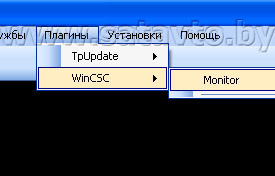
В монитора, трябва да се регистрирате настройки cardsharing.
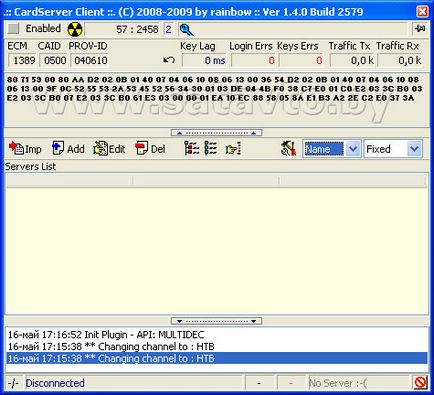
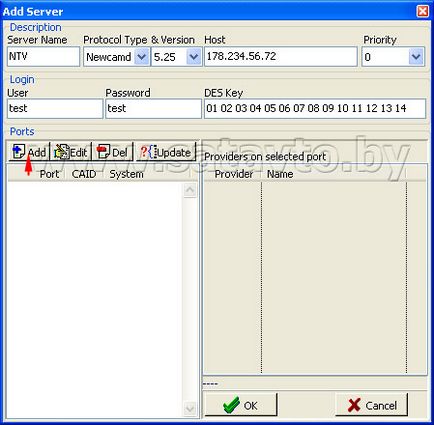
След въвеждане на всички данни, натисна бутона "Добави" в полето "Пристанища" и в отворилия се прозорец, определен по-точно:
"Пристанище" - уточнява номера на порта на сървъра Cardsharing, за пакета, който вие ще гледате;
"CAID" - е цифрова identifekator кодиране, например, Viaccess криптиране трябва да въведете - 0500.
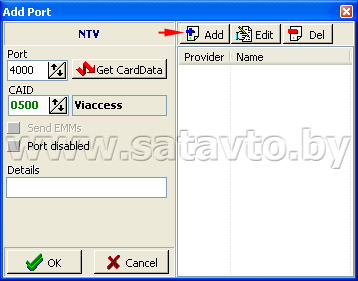
След натискане на бутона "Добави" и прозорец "Доставчик" въвежда идент използва, например, за стандартни канали дефиниция НТВ + трябва да влизат - 023 700.
След това натиснете бутона "ОК" и настройките на пристанищните ще бъдат използвани идент. За да добавите втори потребителско име трябва да натиснете бутона "Добави" и въведете стойността, например - 030 600.
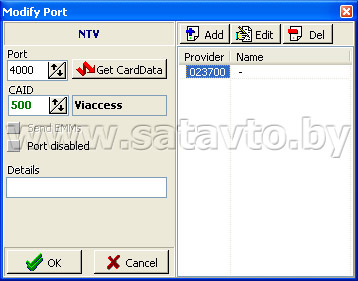
"OK" След това завъртете се натискат бутоните в настройките на пристанището и на сървъра. В монитора в горния ляв ъгъл изведе "Птицата" пред "Enabled", за да се даде възможност на клиента cardsharing сървър.
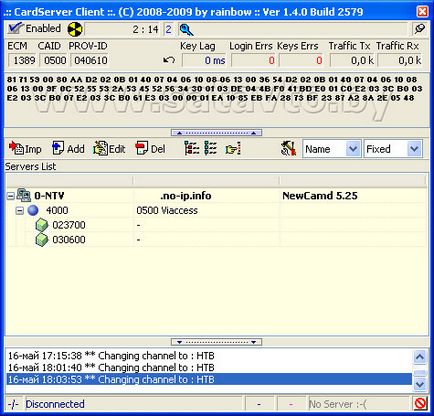
След запушалка WinCSC, преминете към канала преминава през отворения cardsharing сървър, компютърът трябва да е свързан към интернет. След това щракнете с десния бутон "мишка" на името на канала и изберете линията "Канал имоти" от списъка, който се появява. В раздела открит канал имоти изберете "условен достъп", ние кликнете върху "ляво" бутона два пъти върху потребителското име, след което се отваря канал, след което кликнете върху "Apply" и "OK".
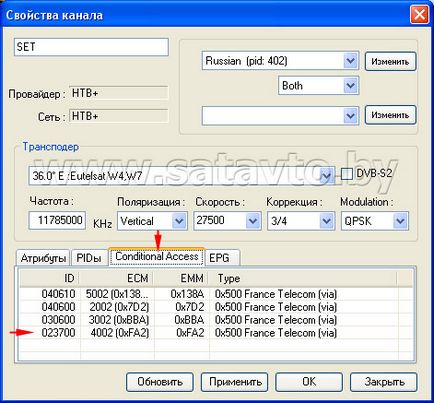
Също така, ако WinCSC настройки плъгин написани повече от едно име, операторът, чрез който се отваря канал, ще бъде необходимо да се отвори на отметката в "Списъка Сървъри" чрез натискане на бутон "+" и кликнете върху двойно употребяван идент.
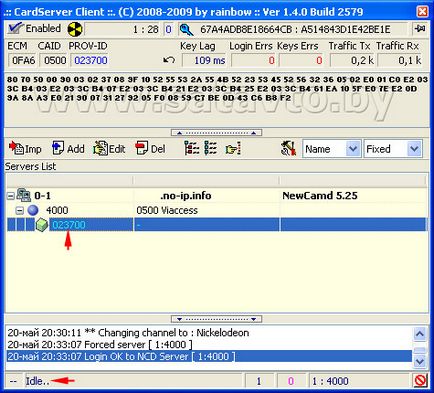
Ако всичко е наред, а след това в долния ляв ъгъл на изображението на замък трябва да се промени на заден план от червено до зелено и отваря канала.

Ако при превключване на каналите кодирани първи канал се отваря, а останалите няма да се декодира, при условие че всички параметри за тях изписани правилно и контакти WinCSC спира да се върти икона "радиоактивно". Трябва да затворите програмата ProgDVB и основната папка, за да копирате файла - Prog_TpUpdater.dll. предварително го разопаковате от архива.
WinCSC плъгин не поддържа дългосрочен ECM.
Инсталиране и конфигуриране на плъгин за използване CSC Cardsharing
След това, файлът трябва да бъде написана csc.ini линии:
ActiveDLL = 1
newcamd525: // влизане: подаване @ сървър: порт: 0102030405060708091011121314
Ако сте използвали повече от един порт, трябва да се уточни броят на редовете е равен на броя на пристанищата. Например, когато се използват две пристанища:
ActiveDLL = 1
newcamd525: // тест: [email protected]: 4000: 0102030405060708091011121314
newcamd525: // тест: [email protected]: 4001: 0102030405060708091011121314
За протокола, трябва да се регистрирате Camd3 линии:
ActiveDLL = 1
cs357x: // влизане: подаване @ сървър: порт
След това, когато разписани всички необходими параметри Cardsharing, освен csc.ini файл и стартирайте програмата ProgDVB. Програмата трябва да бъде активиран CSC плъгин - "Plugins -> Cardserver клиент", "Активно" трябва да бъде птица.
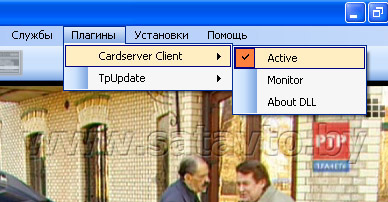
След това преминете към канала преминава през отворения cardsharing сървър, компютърът трябва да е свързан към интернет. След това щракнете с десния бутон "мишка" на името на канала и изберете линията "Канал имоти" от списъка, който се появява. В раздела открит канал имоти изберете "условен достъп", ние кликнете върху "ляво" бутона два пъти върху потребителското име, след което се отваря канал, след което кликнете върху "Apply" и "OK".
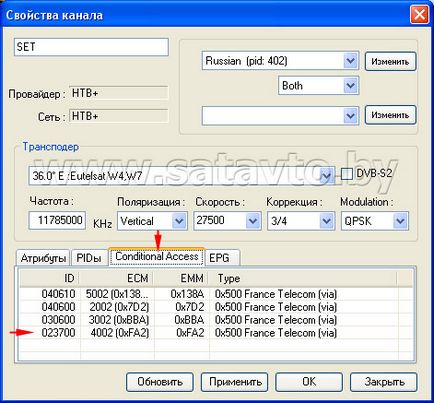
Ако на първия канал се отваря при преминаването на кодирани канали, а останалите няма да се декодира, при условие че всички параметри за тях изписани правилно. Трябва да затворите програмата ProgDVB и основната папка, за да копирате файла - Prog_TpUpdater.dll. предварително го разопаковате от архива.
Инсталиране и конфигуриране на плъгин за използване ACamd Cardsharing
ACamd Инсталиране на приставката е да копирате файловете: ACamd.dll, ACamd_PMT.txt, ACamdMonitor.exe, cardclient.conf, MDAPIFilter.ax и smartcard.conf в главната директория или в папката Plugins, където сте инсталирали ProgDVB програма, самата програма не е така Той е започнал.
След това, в края на cardclient.conf файл, трябва да завърши линия, ако използвате протокол - Newcamd:
newcamd: 192.168.7.54: 34000: 1/0500/0000: потребителско име: парола: 0102030405060708091011121314: providerid
Ако протоколът, използван - Camd3, а след това добавете ред ще бъде:
camd35: 192.168.7.54: 24110: 1/0500/0000: потребителско име: парола: providerid
След това запишете файла и стартирайте cardclient.conf ProgDVB. В ProgDVB отидете на "Plugins -> ACamd" и отворете "Монитор".

След отваряне ACamd монитор, натиснете си меню "Действия" и проверете приставката дейност пред "активна" трябва да бъде птица. Необходимо е също така да се активира "Мулти ECM", ако има няколко Ident оператор в потока. Line "Автоматично търсене" може да се деактивира, ако сте регистриран потребителски идентификатор настройки на оператора.
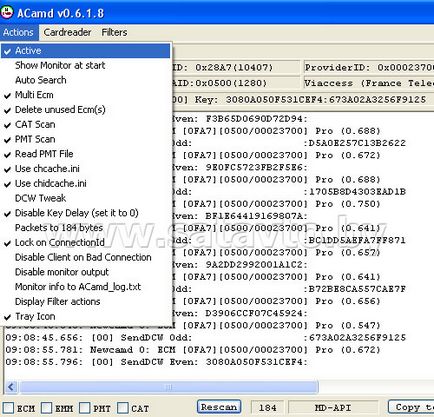
Изберете потребителско име в ненужни имоти канали, ACamd плъгин използва в работата си информацията.
Останалите, неизползван потребителско име оператор: 040600 и 040610, за да бъдат добавени към игнорираните идент. По тази линия, за да ACamd_PMT.txt на файла се добавят:
I: 0500: 00040600: Ignor Ident НТВ +
I: 0500: 00040610: Ignor Ident НТВ +
Ако на първия канал се отваря при преминаването на кодирани канали, а останалите няма да се декодира, при условие че всички параметри за тях изписани правилно. Трябва да затворите програмата ProgDVB и основната папка, за да копирате файла - Prog_TpUpdater.dll. предварително го разопаковате от архива.
Инсталиране и конфигуриране на vPlug плъгин за отваряне емулатор на канала
Инсталиране на приставката е vPlug файл се работи, например - vPlug2.4.2_setup.exe. След това програмата ще ви помоля да се уточни, че инсталационната папка. За да направите това, натиснете бутона "Browse ..." и изберете папката Plugins, което е в основата на предварително инсталираната програма ProgDVB, докато програмата не трябва да се работи.
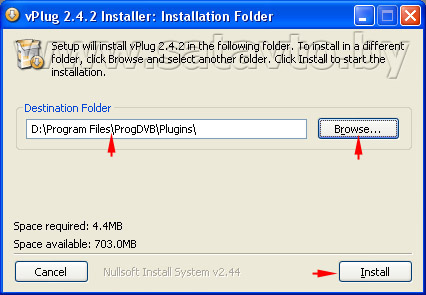
След това кликнете върху "Install" бутон. Когато инсталацията приключи vPlug, стартирайте програмата и да го проверите ProgDVB vPlug активиране щепсел - в предната част на "Актив" трябва да бъде птица.
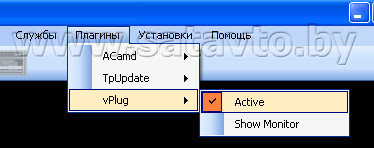
След това се изпълнява, монитор vPlug - "приставки -> Vplug -> Show Монитор", в който бутонът "Импортиране на клавиши" за внос на пресни ключове от Softcam.key файл. Този файл може да бъде изтеглен от качване на файлове с помощта на сателитни сайтове тема.
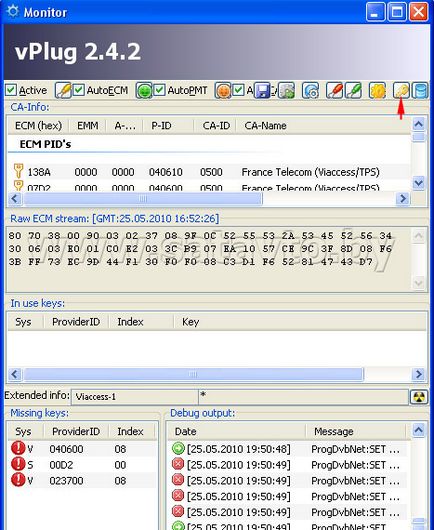
В резултат на това кодирани канали, за които има съответните действащи ключове ще бъдат отворени.
За удобство на работа с vPlug, можете да го направите русификация. За да направите това, натиснете бутона "CA-Инфо инструменти", изберете линия "език" и след това "russian.lng" файла в контекстното меню.
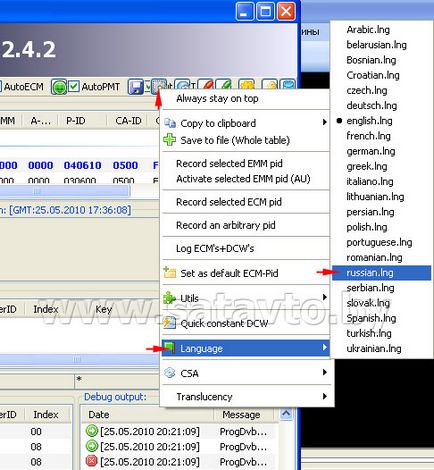
Ако искате ръчно да редактирате или да добавите нов ключ, трябва да кликнете върху бутона "Покажи Editor".
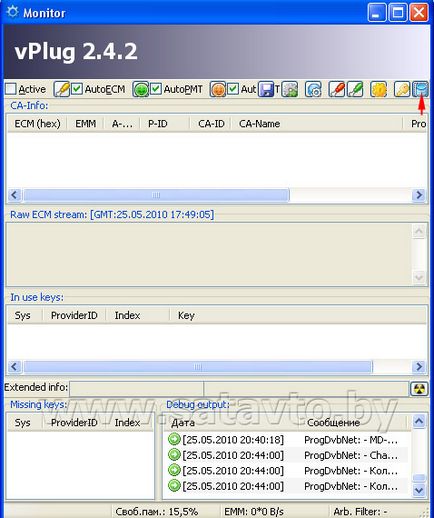
Следващ в прозореца, за да редактирате съществуващ ключ - трябва да изберете една линия с ключ, прави промени в съответните полета и натиснете бутона "Обнови".
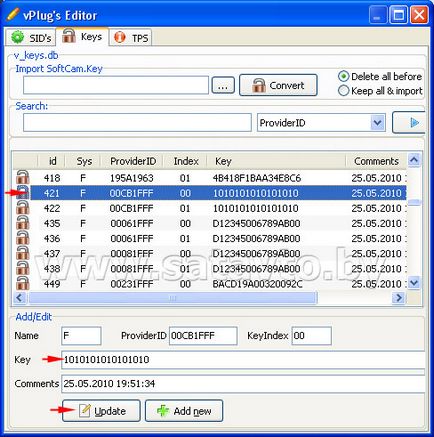
За да добавите нов ключ - трябва да се направи на стойностите в съответните полета и натиснете бутона "Добавяне на нов" бутон.
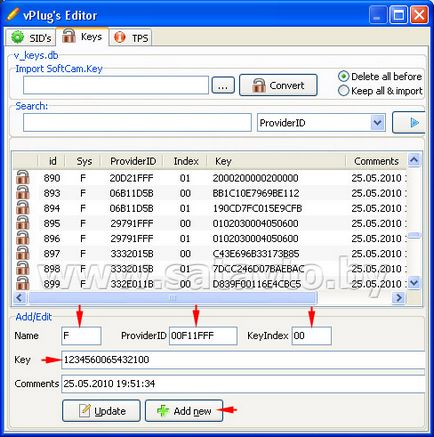
Ако трябва да въведете ключа BISS за канала, след това отворете раздела "SIDS" и изпълни полето: ChName (името на канала), SID, три пъти дневно, PMT, ECM и BISSkey. Полета: предвари-Id, CAID, и не е необходимо да попълните DCW. Съответната информация: SID, три пъти дневно, плащане и ECM може да се намери, ако отидете на свойствата на канала и да ги видите в раздела: "атрибути" и "PID-ове". При въвеждане на себе си BISS ключ е необходимо да се придържаме към един конкретен - ако имате тя се състои от 16 знака, vPlug разбира само работна част от ключа на 12 знака, това е, което трябва да се отстрани проверка по сума BISS ключ - това ще бъде: 4-ти и 8-ми двойка. Например, ако ключът - 00112233445566FF, а след това 33 и FF излишни. В края ще трябва да кликнете върху "Добавяне на нов" бутон.